'>
Windows bilgisayarınız İnternete bağlanmayacak mı? Endişelenmeyin… İnanılmaz derecede sinir bozucu olsa da, kesinlikle bu sorunu yaşayan tek kişi siz değilsiniz. Birçok Windows kullanıcısı yakın zamanda aynı sorunu bildirdi. Daha da önemlisi, oldukça kolay bir şekilde düzeltebilmelisiniz…
Denenecek düzeltmeler
Diğer Windows kullanıcıları için bu İnternet bağlantısı sorununu çözen düzeltmelerin listesi aşağıda verilmiştir. Hepsini denemeniz gerekmeyebilir; Sizin için uygun olanı bulana kadar listede aşağı doğru ilerleyin.
- Yönlendiricinizi / modeminizi yeniden başlatın
- Ağ ayarlarınızı sıfırlayın
- Ağ sürücünüzü güncelleyin
- Antivirüsünüzü geçici olarak devre dışı bırakın
- Donanım ve bağlantı sorunlarını kontrol edin
Düzeltme 1: Yönlendiricinizi / modeminizi yeniden başlatın
Bu, bilgisayarınız İnternet'e bağlanmadığında denenecek en hızlı ve en kolay çözümdür. Böyle yaparak:
- Çevirin kapalı sizin yönlendirici / modem .
- Bağlantıyı kes güç kablosu yönlendiricinizden / modeminizden.
- İçin bırak 1 dakika.
- Bağlan güç kablosu yönlendiricinize / modeminize geri dönün.
- Çevirin açık yönlendiriciniz / modeminiz.
Şimdi bilgisayarınızın İnternete bağlanıp bağlanmadığını kontrol edin. Değilse, Düzeltme 2'ye geçin.
Düzeltme 2: Ağ ayarlarınızı sıfırlayın
Bilgisayar ağ ayarlarınızda bir sorun varsa bilgisayarınızın İnternet bağlantısı düzgün çalışmıyor olabilir. Onları sıfırlamayı denemeli ve bunun sizin için işe yarayıp yaramadığını görmelisiniz.
- Bilgisayarınızda Başlat düğmesine basın ve ' cmd '.

- Sağ tık Komut istemi sonuçlar listesinde, ardından seçin Yönetici olarak çalıştır .
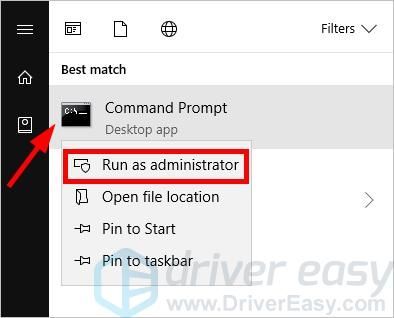
- Komut İstemi'ne aşağıdaki komut satırlarını yazın ve her satırı yazdıktan sonra Giriş klavyenizde.
ipconfig / release
ipconfig / yenileme
ipconfig / flushdns
netsh winsock sıfırlama
net stop dhcp
net başlangıç dhcp
netsh winhttp proxy'yi sıfırla
Şimdi İnternet bağlantınızın şimdi çalışıp çalışmadığını kontrol edin. Değilse, aşağıdaki Düzeltme 3'ü deneyin.
Düzeltme 3: Ağ sürücünüzü güncelleyin
Bilgisayarınızda yanlış bir ağ sürücüsü kullanıyorsanız ağ bağlantınız düzgün çalışmayabilir. Bunun ağ sorunlarınızı çözüp çözmediğini görmek için sürücünüzü güncellemelisiniz.
Sürücülerinizi manuel olarak güncellemek için zamanınız, sabrınız veya beceriniz yoksa, bunu otomatik olarak yapabilirsiniz. Sürücü Kolay .
Sürücü Kolay sisteminizi otomatik olarak tanıyacak ve bunun için doğru sürücüleri bulacaktır. Bilgisayarınızın tam olarak hangi sistemi çalıştırdığını bilmenize gerek yoktur, yanlış sürücüyü indirme ve yükleme riskini almanıza gerek yoktur ve yükleme sırasında hata yapma konusunda endişelenmenize gerek yoktur. Ve güncelleyebilirsiniz ağ sürücüsü sen olsan bile çevrimdışı . Driver Easy her şeyi halleder!
Ağ sürücünüzü güncellemeden önce İnternet erişimi olan başka bir bilgisayarınız olmalıdır.Ağ sürücülerinizi çevrimdışı güncellemek için:
- İndir ve kur Sürücü Kolay açık senin bilgisayarın ve İnternet erişimi olan başka bir bilgisayar .
- Kendi bilgisayarınızda çalıştırın Sürücü Kolay ve tıklayın Araçlar .
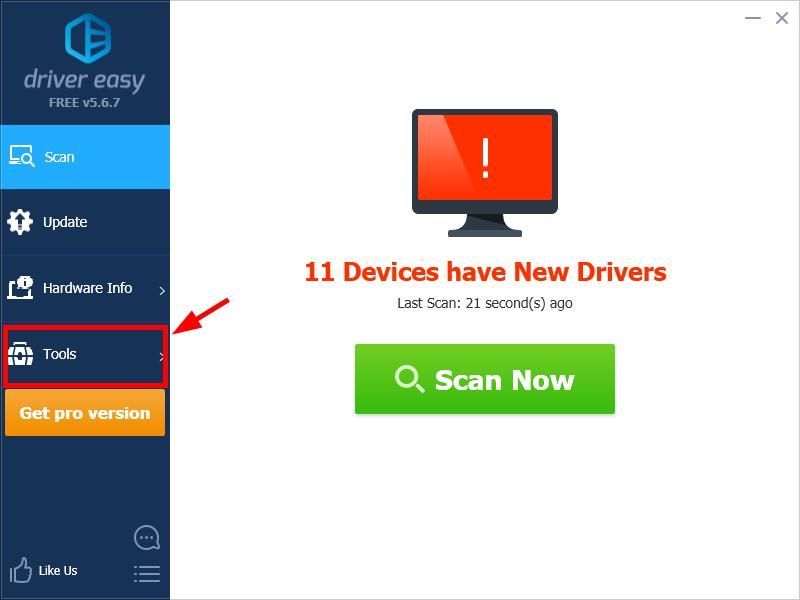
- Tıklayın Çevrimdışı Tarama .
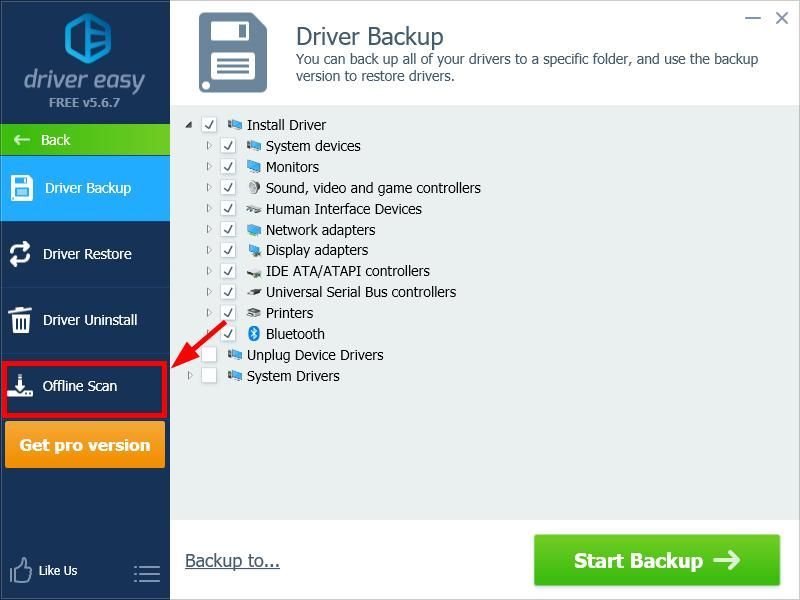
- Seçiniz Çevrimdışı Tarama , sonra tıklayın Devam et .
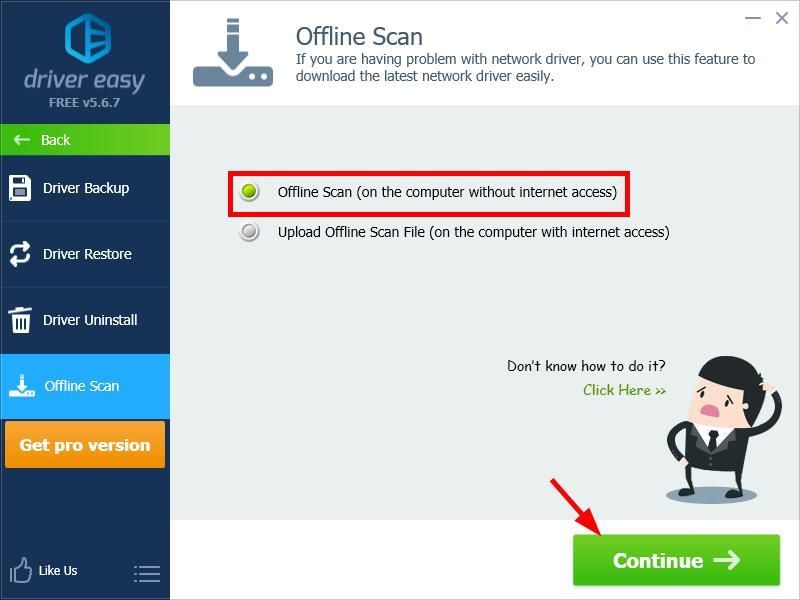
- Tıkla Araştır düğmesi ve sonra Bir konum seçin Tarama sonucunuzu kaydetmek için.
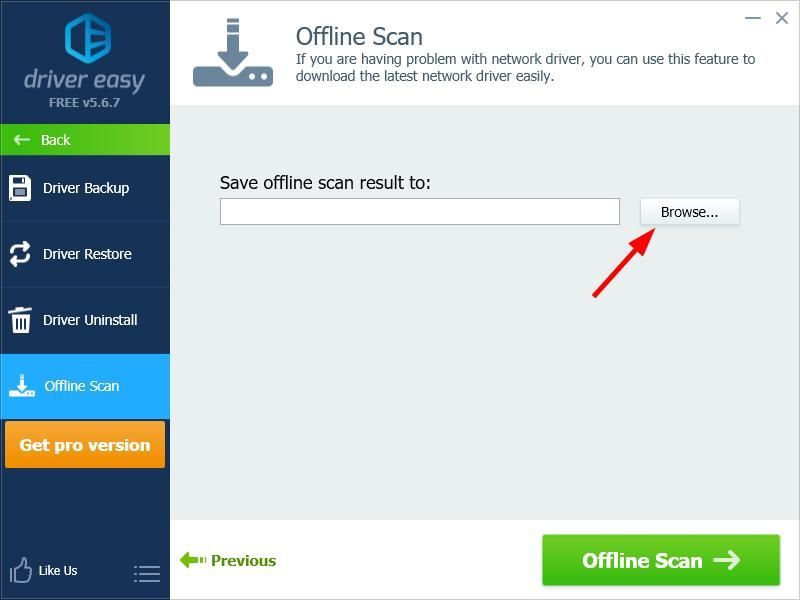
- Tıkla Çevrimdışı Tarama Taramayı başlatmak için düğmesine basın.
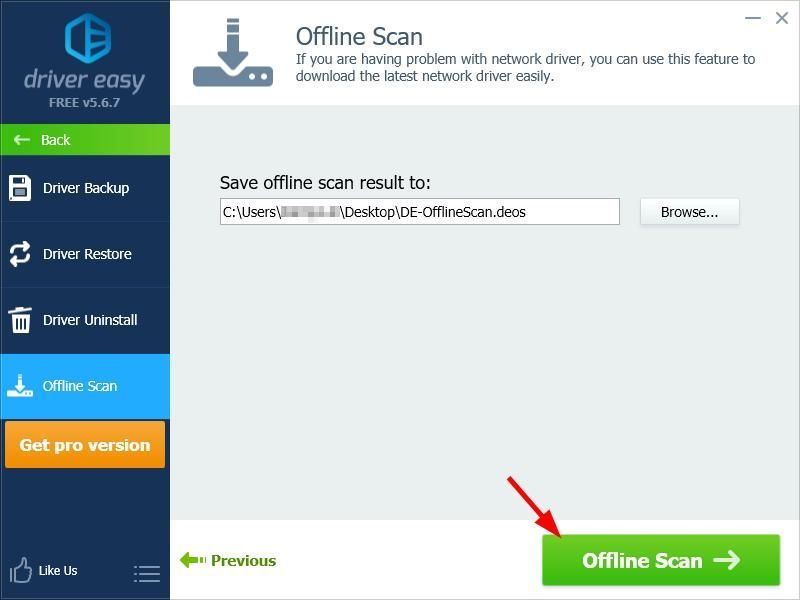
- Tıklayın tamam .
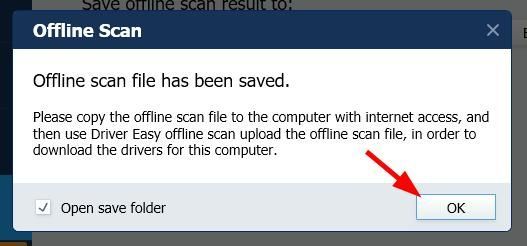
- Kaydedilen dosyayı İnternet erişimi olan bilgisayara kopyalayın.
- Çalıştırmak Sürücü Kolay o bilgisayarda, ardından tıklayın Araçlar ve tıklayın Çevrimdışı Tarama .
- Seçiniz Çevrimdışı Tarama Dosyasını Yükle , ardından Devam et buton.
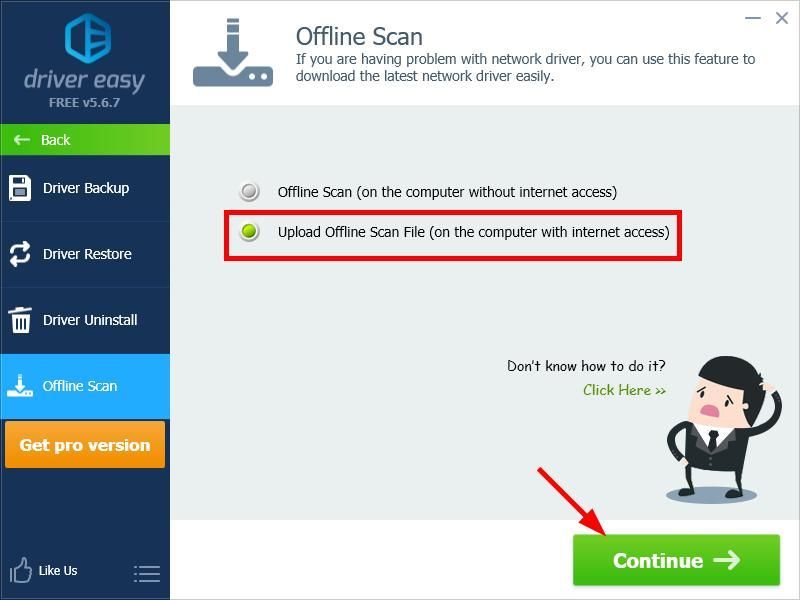
- Tıkla Araştır düğmesine tıklayın, ardından tarama sonucu dosyanızı bulun ve seçin.
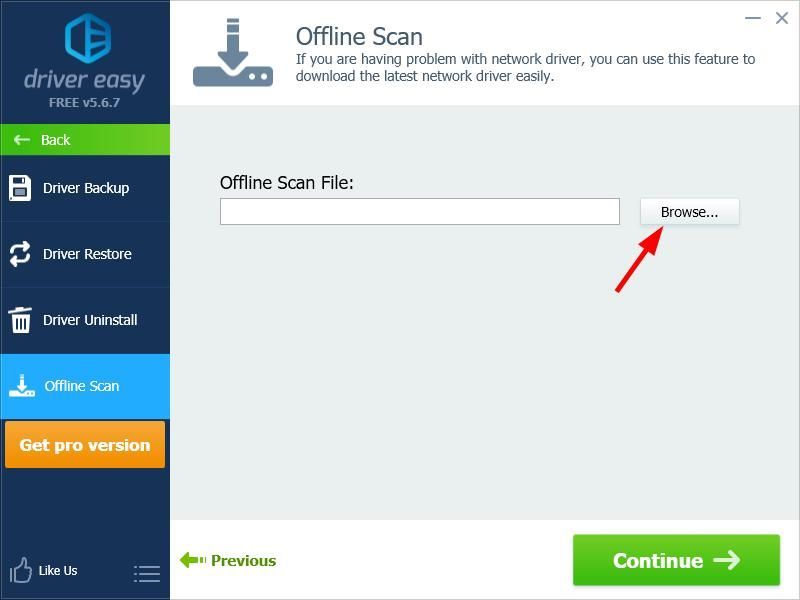
- Tıklayın Devam et .
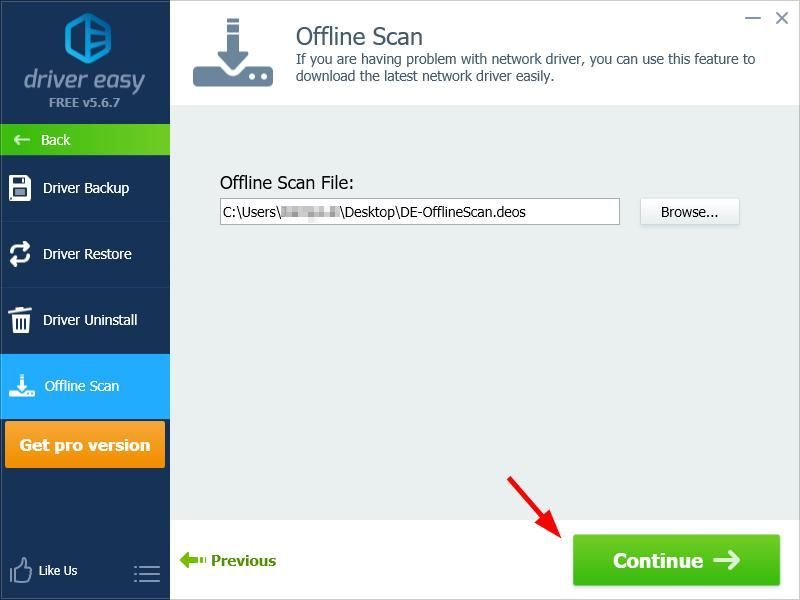
- Tıklayın İndir Bilgisayarınızın ağ sürücüsünü indirmek için.
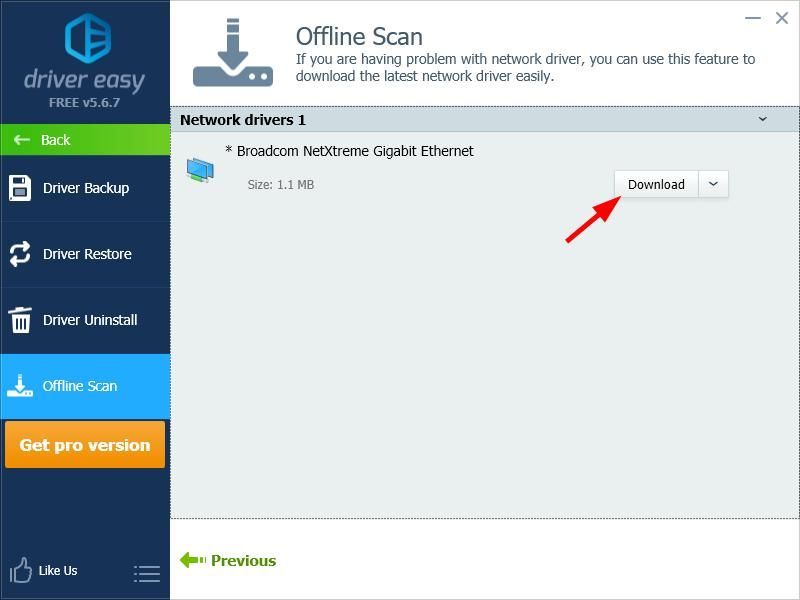
- İndirilen sürücüyü kendi bilgisayarınıza kopyalayıp kurun.

- Bilgisayarınızı yeniden başlatın ve bunun bilgisayar ağ sorununuzu çözüp çözmediğini kontrol edin.
Düzeltme 4: Antivirüsünüzü geçici olarak devre dışı bırakın
Güvenlik duvarınız veya virüsten koruma yazılımınız bazen sisteminizde parazite neden olabilir, bu nedenle bilgisayarınız İnternet'e bağlanamaz. Durumun sizin için geçerli olup olmadığını görmek için güvenlik duvarınızı geçici olarak devre dışı bırakın ve sorunun devam edip etmediğine bakın. (Devre dışı bırakmayla ilgili talimatlar için güvenlik duvarı belgelerinize bakmanız gerekebilir.)
Bu, sorununuzu çözerse, güvenlik duvarınızın satıcısına başvurabilir ve onlardan tavsiye isteyebilirsiniz. Veya farklı bir antivirüs çözümü kurabilirsiniz.
ÖNEMLİ : Hangi siteleri ziyaret ettiğiniz, hangi e-postaları açtığınız ve güvenlik duvarınızı devre dışı bıraktığınızda hangi dosyaları indirdiğiniz konusunda ekstra dikkatli olun.Düzeltme 5: Donanım sorunlarını giderin
İnternet bağlantınız hala çalışmıyorsa, ağınızla ilgili donanım sorunları olabilir Liman , kablo ya da senin cihazlar . Bu durumda yapmanız gereken birkaç şey var:
Öncelikle, kablolu bir bağlantı kullanıyorsanız, ağ kablosu Birlikte yeni bir . Bu, kablonuz nedeniyle yaşayabileceğiniz sorunları çözecektir.
Kabloyu değiştirmek işinize yaramazsa, ağ bağlantınızı şununla deneyin: başka bir bilgisayar veya bilgisayarınızı bağlamayı deneyin başka bir ağ . Bilgisayarınız veya yönlendiriciniz / modeminizle ilgili sorunlar varsa, iletişim kurmalısınız. cihazınızın üreticisi . Veya sizinle iletişime geçmelisiniz İnternet servis sağlayıcı (ISP) ağınızla ilgili sorunları çözmek için yardım için.

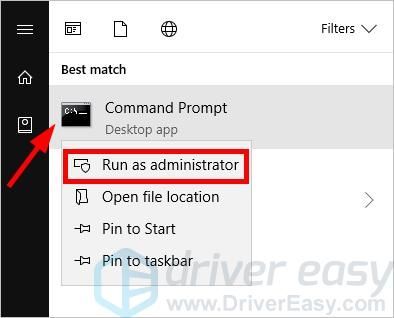
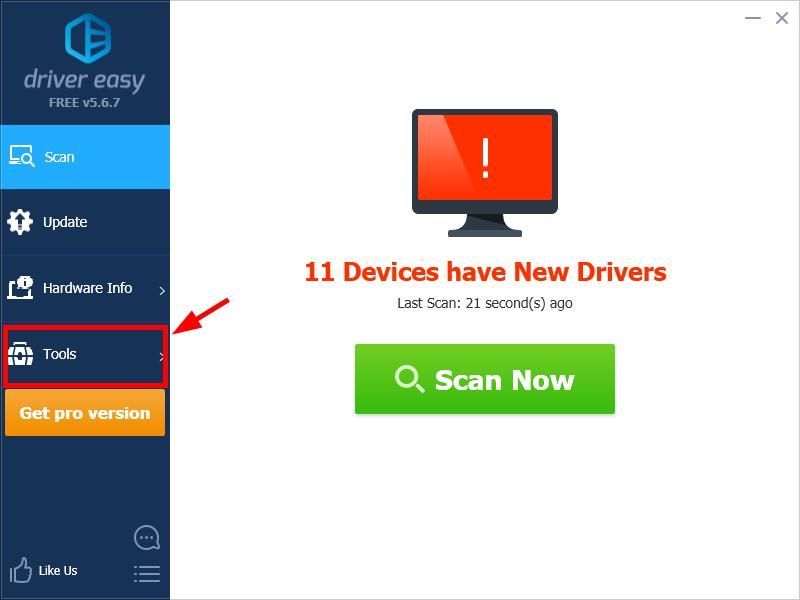
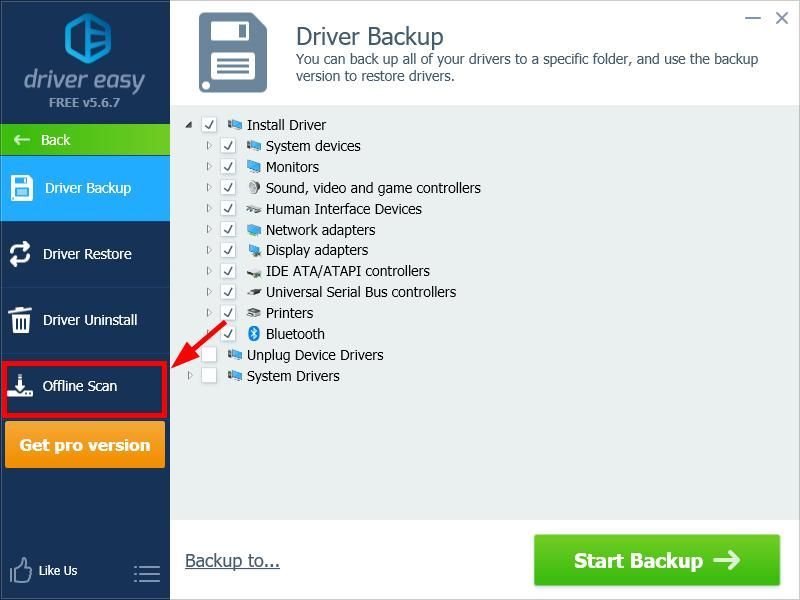
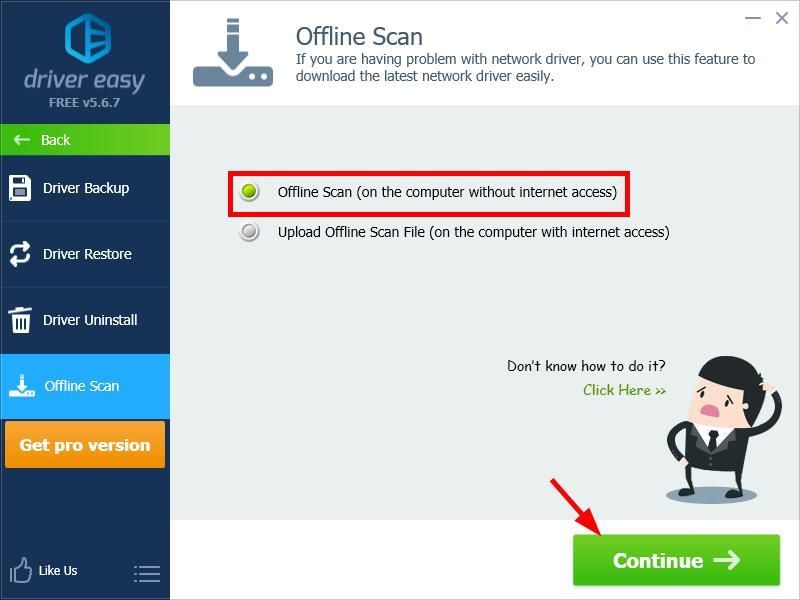
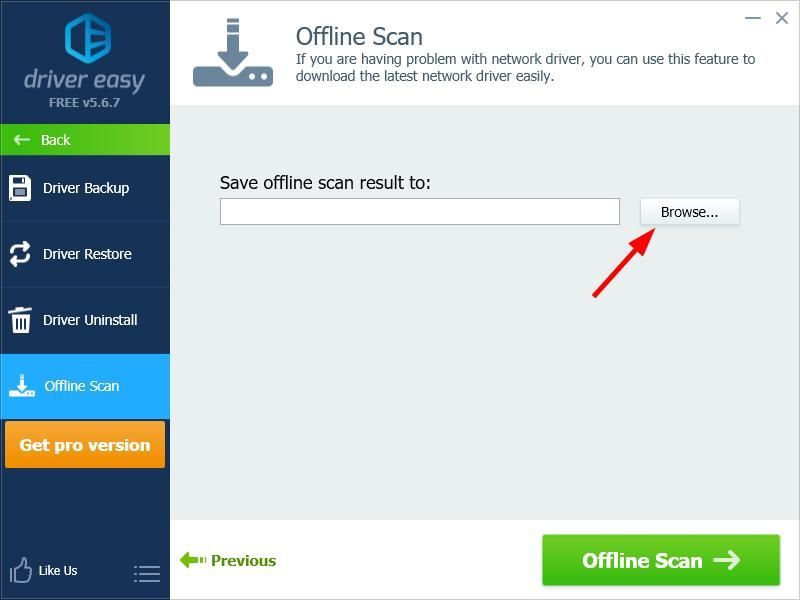
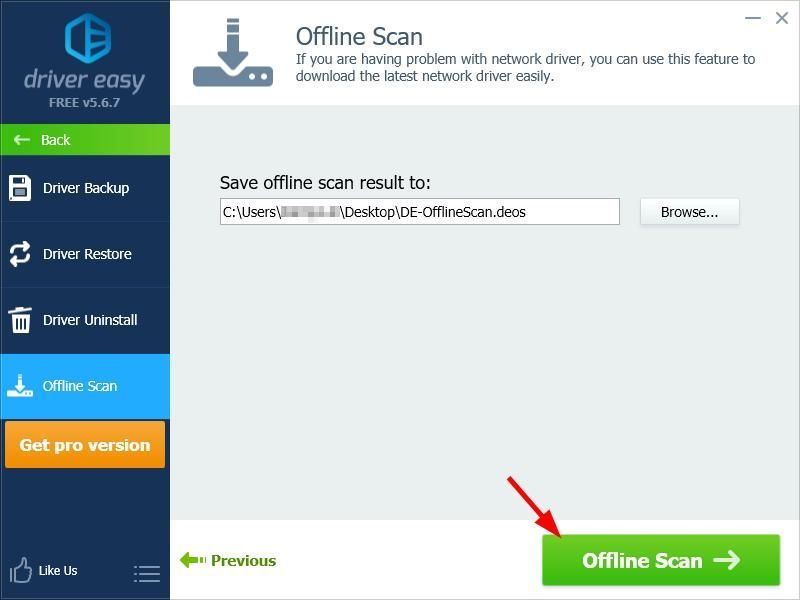
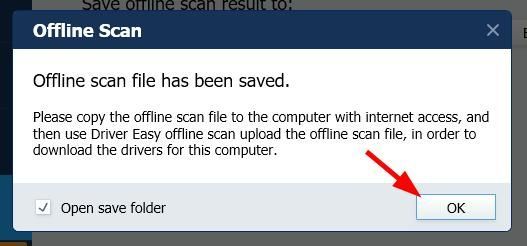
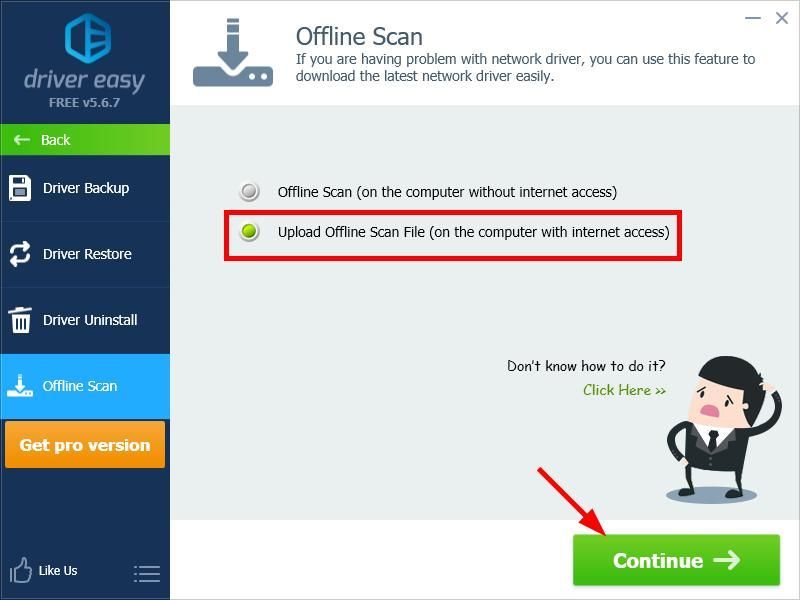
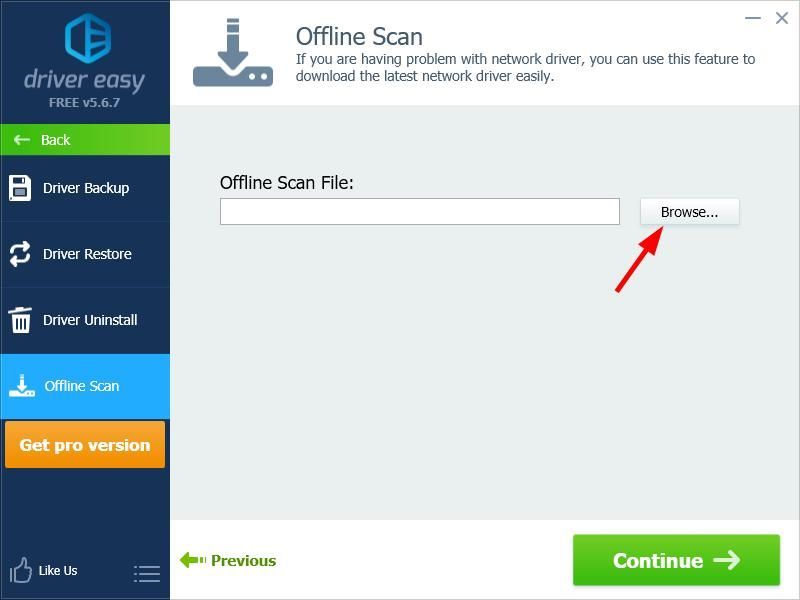
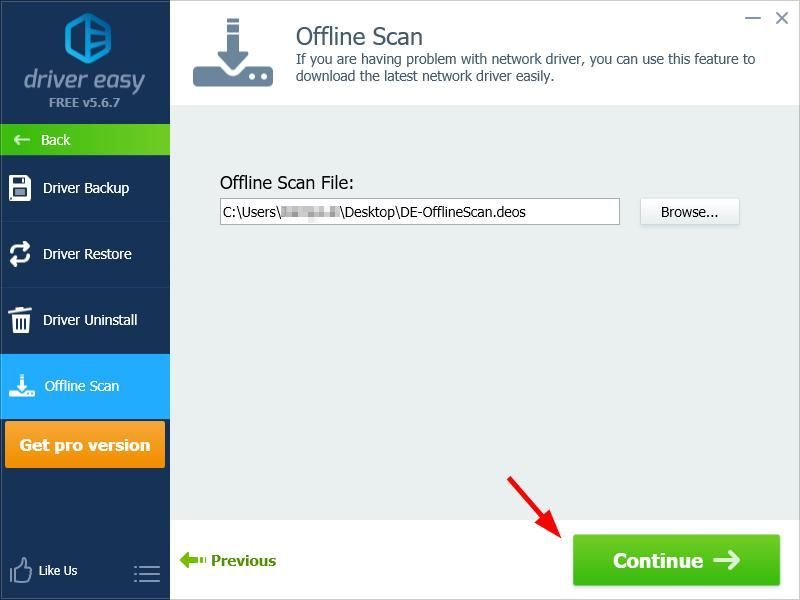
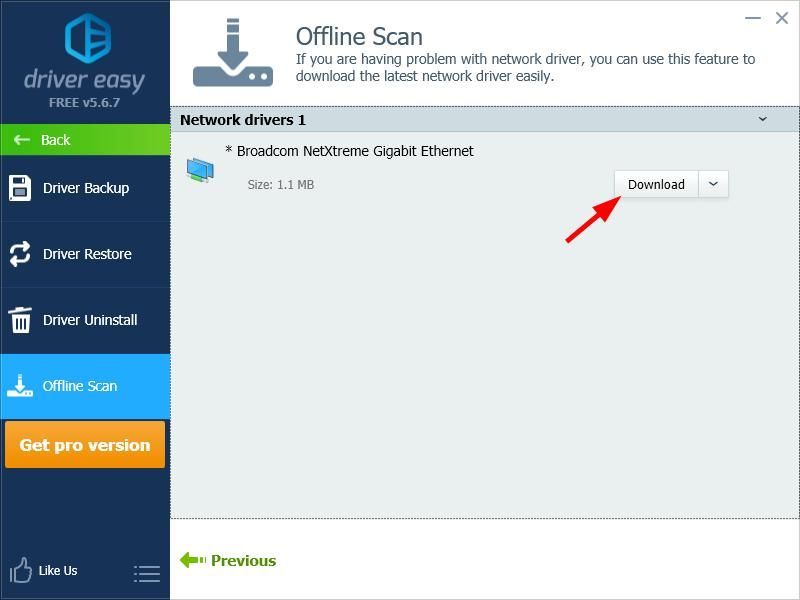

![[Çözüldü] Crusader Kings 2 Başlatılmıyor (2022)](https://letmeknow.ch/img/knowledge/01/crusader-kings-2-not-launching.jpg)





